CorelDraw转换低版本怎么操作?
设·集合小编 发布时间:2023-03-08 18:12:04 724次最后更新:2024-03-08 11:00:58
随着CorelDraw版本的不断更新,新版本也得到了普及,但还有很多人在用x4或者更低版本的CDR。所以如果有时候别人传给你的文件,或者你自己在网上下载的素材版本太高了打不开时。要怎么办呢?其实只要将高版本转换成低版本就可以了。
工具/软件
电脑型号:联想(Lenovo)天逸510S;系统版本:Windows7;软件版本:CorelDraw X8
方法/步骤
第1步
双击打开CorelDRAW X8软件,Ctrl O任意打开一个绘图,或者在页面中做任意绘图。

第2步
下图所示为打开在CDR中的文件。
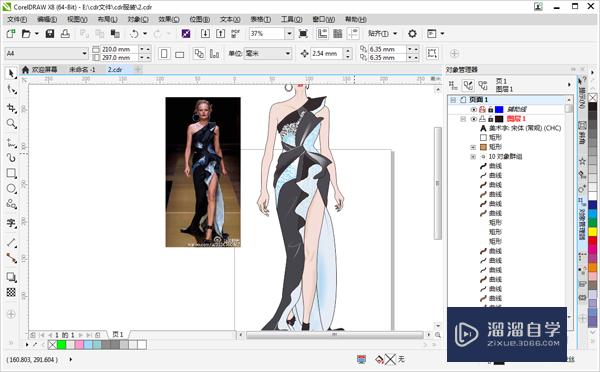
第3步
现在,选择“文件”菜单下的“保存/另存为”命令。

第4步
在右下角的版本处,选择一个低版本类型。18.0就是X8的版本 17.0就是X7的版本,以此类推,若想在X4中打开绘图,可以选择14.0版或随便选一个比X4低的版本,点击保存即可。
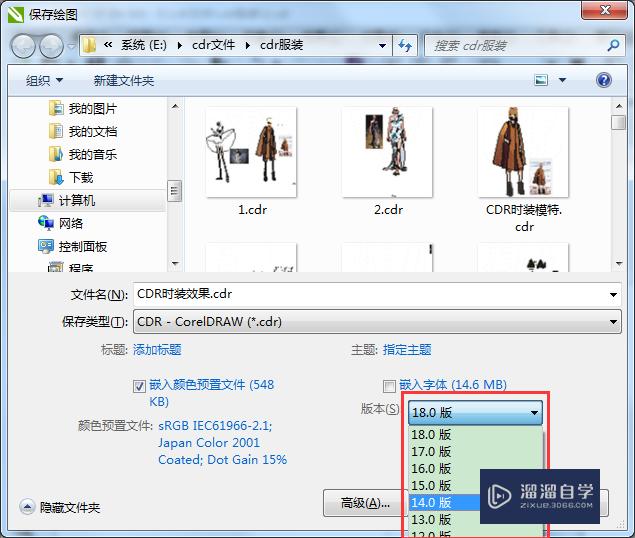
第5步
点击保存即可之后弹出“另存为之前的版本”提示框,您可以根据需要选择:
保持外观 - 在先前版本的 CorelDRAW 中打开文件时保持文本、填充、轮廓和透明度的外观。但是,此选项可能限制编辑。
保持可编辑 - 保持文件可编辑。但是,文件在先前版本的 CorelDRAW 中打开时,此选项可能更改文本、轮廓、填充和透明度的外观。
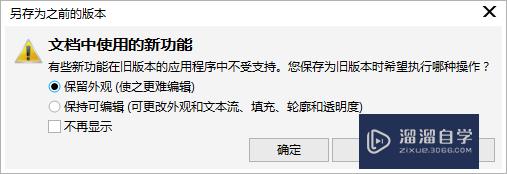
第6步
此时,就可以用X4版本打开被转换的文件了。高版本软件是可以任意打开、查看低版本文件的,所以不存在转换必要。
温馨提示
好了,以上就是“CorelDraw转换低版本怎么操作?”这篇文章全部内容了,小编已经全部分享给大家了,还不会的小伙伴们多看几次哦!最后,希望小编今天分享的文章能帮助到各位小伙伴,喜欢的朋友记得点赞或者转发哦!
- 上一篇:Mac如何打开CDR文件?
- 下一篇:CorelDraw如何打开AI文件?
相关文章
广告位


评论列表